Гледайте заедно, като използвате SharePlay на Apple TV
С помощта на функцията SharePlay можете да гледате филми, предавания, музикални клипове и поддържани спортни събития на живо с приятели и семейството по време на съвместен FaceTime разговор.
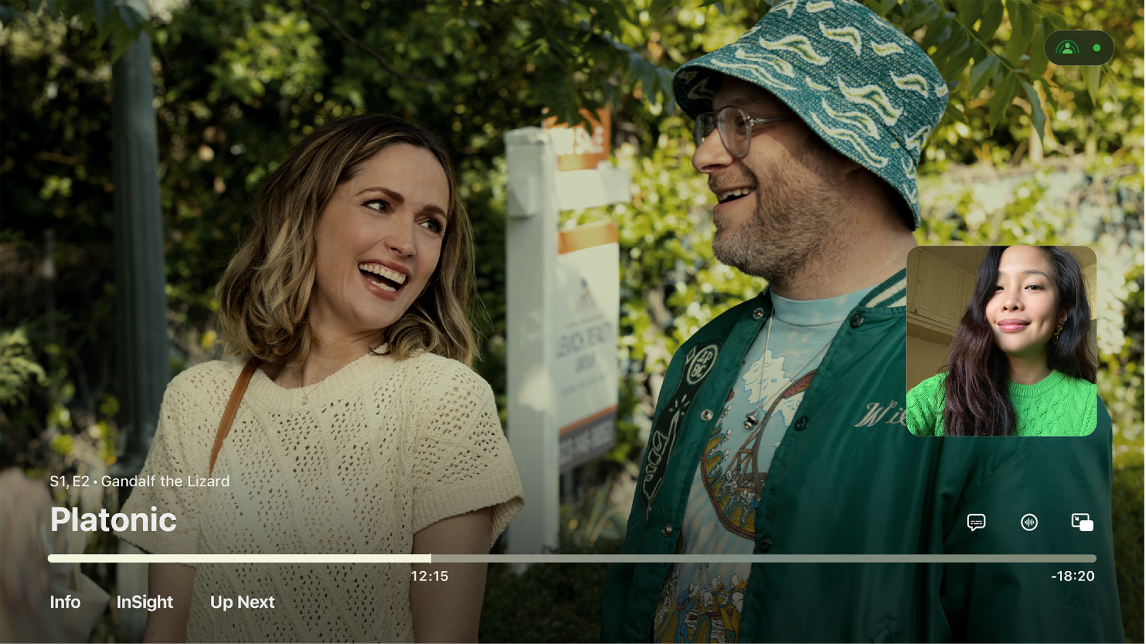
Начинът, по който, осъществявате достъп до SharePlay зависи от това кой модел Apple TV имате:
Apple TV 4K (2-ро поколение или следващи): Започнете FaceTime разговор в приложението FaceTime на Apple TV с iPhone или iPad за Continuity Camera (Непрекъснатост на камерата), след това започнете да гледате филм, предаване, музикален клип или поддържано спортно събитие на живо.
Apple TV HD или 4K (1-во поколение): Започнете FaceTime разговор на вашия iPhone, iPad или Mac (изисква се iOS 15.1, iPadOS 15.1 и macOS Ventura 13.0 или следваща версия), след това започнете да гледате филм, предаване, музикален клип или поддържано спортно събитие на живо.
Възпроизвеждането стартира синхронно за всички участници в разговора и всеки може да управлява възпроизвеждането от своето устройство - така вие и приятелите ви можете да се смеете, да плачете, да крещите или да въздишате по едно и също време.
Забележка: Apple TV+ (включва Friday Night Baseball (Бейзбол в петък вечер) в някои страни и региони), MLS Season Pass (MLS сезонен пропуск), Apple TV каналите и някои приложения, които поддържат SharePlay, изискват абонамент. За да гледате заедно филм, ТВ предаване или спортно предаване на живо, всеки участник трябва да има достъп до съдържанието на своето устройство чрез абонамент или покупка. Всяко устройство трябва да отговаря на минималните системни изисквания. SharePlay може да не поддържа споделянето на някои филми, ТВ предавания или спортни събития на живо в определени страни или региони. FaceTime, някои функции на FaceTime и други услуги на Apple може да не са налични във всички страни или региони.
Започване на SharePlay от FaceTime на Apple TV
Можете да започнете SharePlay по време на FaceTime разговор на Apple TV 4K (2-ро поколение или следващи).
Направете едно от следните:
Започнете FaceTime разговор на Apple TV.
Прехвърлете FaceTime разговор на Apple TV.
Направете едно от следните:
Натиснете
 или
или 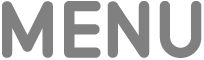 на вашето дистанционно, за да отидете в Начален екран.
на вашето дистанционно, за да отидете в Начален екран.FaceTime разговора се появява в режим Picture in Picture (Картина в картината).
В приложението FaceTime
 на Apple TV покажете бутоните за управление, изберете
на Apple TV покажете бутоните за управление, изберете  , след това изберете предложено приложение, което поддържа FaceTime.
, след това изберете предложено приложение, което поддържа FaceTime.
Придвижете се до филм, предаване или поддържано спортно събитие на живо, които искате да гледате заедно, изберете Play (Възпроизвеждане), след това изберете SharePlay (ако се появява), за да потвърдите.
Видеото се възпроизвежда в синхрон на Apple TV и на всички устройства във FaceTime разговора. Всеки може да използва бутоните за управление на своето устройство, за да пуска, да спира на пауза, да връща назад или да преминава напред в реално време.
По време на SharePlay, натиснете
 на дистанционното, след което направете някое от следните:
на дистанционното, след което направете някое от следните:Промяна на изгледа: Изберете
 , след това изберете Picture in Picture (Картина в картината), Split View (Разделен изглед), Full Screen (Цял екран) или Move (Премести).
, след това изберете Picture in Picture (Картина в картината), Split View (Разделен изглед), Full Screen (Цял екран) или Move (Премести).Скриване на FaceTime разговора: Изберете
 . За да покажете отново FaceTime разговора, натиснете
. За да покажете отново FaceTime разговора, натиснете  на дистанционното.
на дистанционното.Прекратяване на разговора: Изберете
 .
.
За да прекратите телевизионното предаване или филма, които гледате, докато продължавате FaceTime разговора, натиснете
 или
или 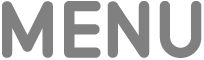 на вашето дистанционно, след това изберете End for Everyone (Прекрати за всички) или End Only for Me (Прекрати само за мен).
на вашето дистанционно, след това изберете End for Everyone (Прекрати за всички) или End Only for Me (Прекрати само за мен).
Присъединяване към SharePlay от Контролен център на Apple TV
Можете да се присъедините към SharePlay от Контролен център на Apple TV HD или 4K (1-во поколение) по време на FaceTime разговор на iPhone или iPad (изисква се iOS 15.1 или следваща версия или iPadOS 15.1 или следваща версия).
Забележка: Уверете се, че сте влезли със същата Apple регистрация на Apple TV и във FaceTime на iPhone или iPad и че всички устройства са свързани в една и съща мрежа. За да превключвате потребители на Apple TV, вижте Превключване на потребители в Контролен център на Apple TV.
Започване на FaceTime разговор на iPhone или iPad.
Apple TV разпознава, когато има активен FaceTime разговор.
Натиснете и задръжте
 на дистанционното, за да отворите Контролен център, след това изберете
на дистанционното, за да отворите Контролен център, след това изберете 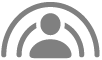 .
.Изберете Start on Apple TV (Започни на Apple TV) и след това потвърдете на вашия iPhone или iPad.
Започнете да гледате филм, предаване, музикален клип или поддържано спортно събитие на живо на Apple TV.
Видеото се възпроизвежда в синхрон на Apple TV и на всички устройства във FaceTime разговора. Всеки може да използва бутоните за управление на своето устройство, за да пуска, да спира на пауза, да връща назад или да преминава напред в реално време.
За да прекратите телевизионното предаване или филма, които гледате, докато продължавате FaceTime разговора, натиснете
 или
или 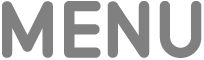 на вашето дистанционно, след това изберете End for Everyone (Прекрати за всички) или End Only for Me (Прекрати само за мен).
на вашето дистанционно, след това изберете End for Everyone (Прекрати за всички) или End Only for Me (Прекрати само за мен).
Изпращане на това, което гледате в SharePlay на друго устройство, към Apple TV
Ако вече сте започнали да гледате филм, предаване, музикален клип или поддържано спортно събитие на живо на iPhone, iPad или Mac по време на активна сесия на SharePlay, можете да го изпратите на Apple TV, който е свързан към същата мрежа, за да се насладите на това, което гледате на голям екран.
Съвет: Използвайте тази опция, за да изпращате елементи на Apple TV по време на SharePlay сесия, ако не сте влезли като текущ потребител на Apple TV.
Започнете FaceTime разговор на iPhone, iPad или Mac.
На iPhone, iPad или Mac отворете приложение за видео стриймване, което поддържа SharePlay (например приложенията Apple TV или Music (Музика)), изберете видео и след това докоснете или щракнете бутона Play (Възпроизвеждане).
Направете някое от следните:
На iPhone или iPad: В приложението за стриймване докоснете
 (или отворете Control Center (Контролен център) и докоснете
(или отворете Control Center (Контролен център) и докоснете  ), след това изберете Apple TV, който искате да използвате за гледане. Въведете кода за верификация, ако ви бъде поискан такъв.
), след това изберете Apple TV, който искате да използвате за гледане. Въведете кода за верификация, ако ви бъде поискан такъв.
На Mac: Преместете показалеца, за да се покажат бутоните за управление на възпроизвеждането в приложението за стриймване, щракнете
 , след това изберете Apple TV, който искате използвате за гледане. Въведете кода за верификация, ако ви бъде поискан такъв.
, след това изберете Apple TV, който искате използвате за гледане. Въведете кода за верификация, ако ви бъде поискан такъв.
Видеото се възпроизвежда в синхрон на Apple TV и на всички устройства във FaceTime разговора. Всеки може да използва бутоните за управление на своето устройство, за да пуска, да спира на пауза, да връща назад или да преминава напред в реално време.
Забележка: Известията за SharePlay и достъпът до бутони за управление от Контролен център на Apple TV не са достъпни, когато стриймвате от Mac и от някои iOS или iPadOS приложения.
Преместване на видео по време на сесия SharePlay от Apple TV на друго устройство
По време на сесията SharePlay с активен FaceTime разговор на друго устройство можете да преместите видеото, което гледате на Apple TV, на устройството.
Натиснете и задръжте
 на дистанционното, за да отворите Контролен център, след това изберете
на дистанционното, за да отворите Контролен център, след това изберете 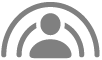 .
.Изберете бутона Move (Премести), след това изберете Move to [device name] (Премести на [име на устройство]), за да продължите да гледате на устройството с активен FaceTime разговор.
Забележка: Ако SharePlay не се появява в Контролен център на Apple TV, използвайте бутоните за управление на SharePlay на вашия iPhone, iPad или Mac, за да спрете SharePlay.